Gigabyte GA-H55M-S2 (REV. 1.3) Инструкция по эксплуатации онлайн
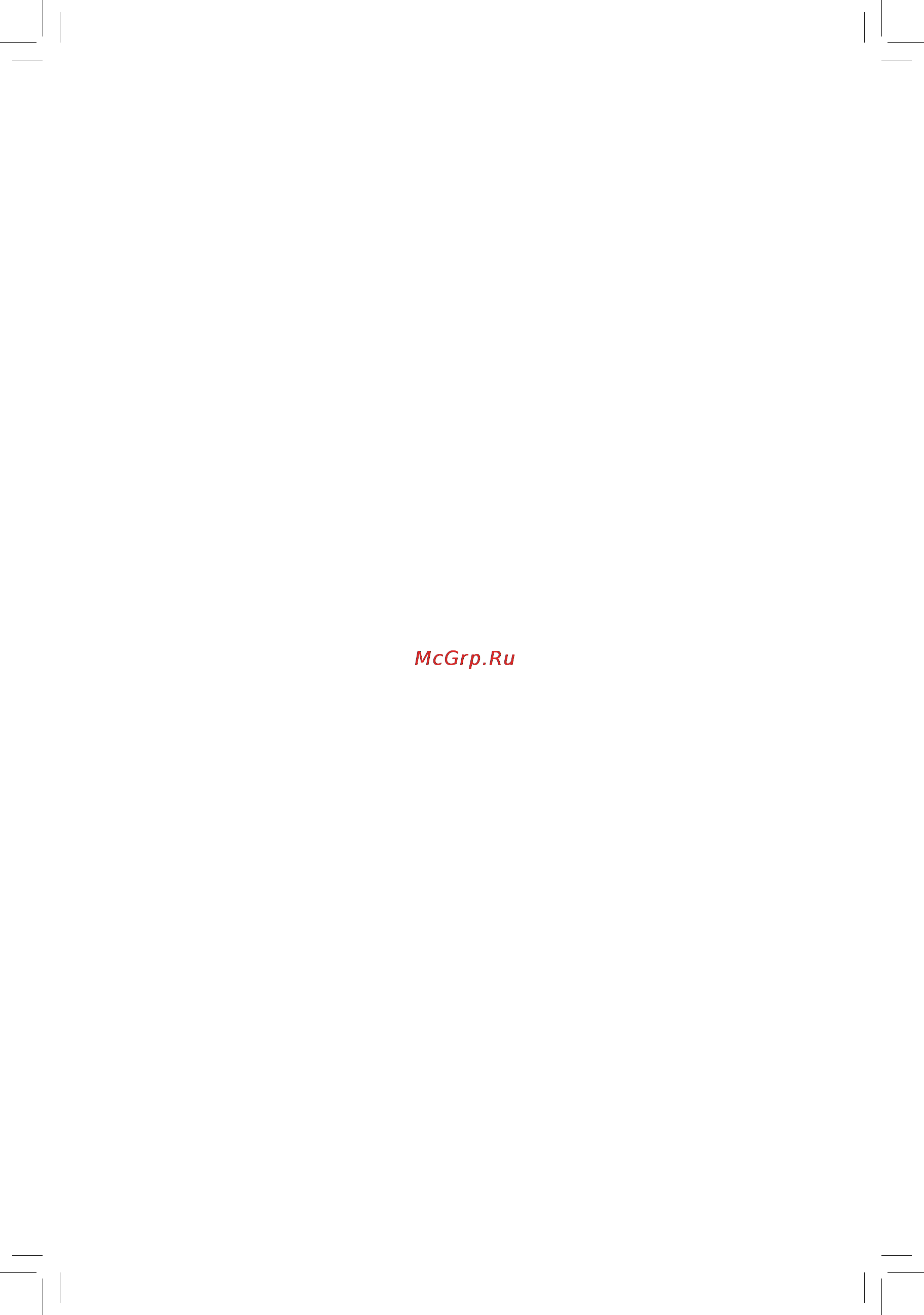
GA-H55M-S2
Системная плата для процессоров семейства Intel
®
Core™ i7/
Intel
®
Core™ i5/ Intel
®
Core™ i3/ Intel
®
Pentium
®
Руководство пользователя
Версия 1301
Содержание
- 1 меры предосторожности 1
- 2 спецификация 1
- 3 1 установка центрального процессора 1
- 3 2 установка системы охлаждения 1
- 3 установка цп и системы охлаждения 1
- 4 1 двухканальный режим работы озу конфигуратор 1
- 4 2 установка модулей озу 1
- 4 инсталляция системной памяти 1
- 5 установка плат расширения 1
- 6 интерфейсные разъемы на задней панели 1
- 7 внутренние интерфейсные разъемы 1
- Ga h55m s2 1
- Глава 1 инсталляция аппаратного обеспечения 1
- Руководство пользователя 1
- Глава 1 инсталляция аппаратного обеспечения 2
- Содержание 2
- 1 мерыпредосторожности 3
- Глава1 инсталляцияаппаратногообеспечения 3
- 2 спецификация 4
- 3 1 установкацентральногопроцессора 6
- 3 установкацписистемыохлаждения 6
- 3 2 установкасистемыохлаждения 8
- 8 инсталляция аппаратного обеспечения 8
- Во время демонтажа процессора будьте предельно аккуратны отделяя систему охлаждения от цп в ряде случаев выполнить эту процедуру очень нелегко поскольку термопаста в зоне контакта обеспечивает плотное прилегание рабочих площадок процессора и радиатора имейте в виду что неосторожные действия и неадекватное усилие могут повредить цп 8
- Пошаговая инструкция по установке системы охлаждения цп процедура установки рассматривается на примере оригинальной системы охлаждения из комплекта поставки цп inte 8
- Шаг 1 8
- Шаг 2 8
- Шаг 3 8
- Шаг 4 8
- Шаг 5 8
- Шаг 6 8
- 4 1 двухканальныйрежимработыозу конфигуратор 9
- 4 инсталляциясистемнойпамяти 9
- 4 2 установкамодулейозу 10
- 5 установкаплатрасширения 11
- 6 интерфейсныеразъемыназаднейпанели 12
- Ps 2портыклавиатурыилимыши 12
- Портd sub 12
- Портrj 45сетевогоlan интерфейса 12
- Портusb 12
- Разъем линейныйвход mini jackголубогоцвета 12
- Разъем линейныйвыход mini jackзеленогоцвета 12
- Разъем микрофонныйвход mini jackрозовогоцвета 12
- 7 внутренниеинтерфейсныеразъемы 13
- 14 инсталляция аппаратного обеспечения 14
- 2 atx_12v atx 4 контактныйразъемпитанияatx12ви24 контактныйосновной 14
- Atx разъемпитания 14
- Мощность блока питания должна быть достаточной для того чтобы обеспечить мощность блока питания должна быть достаточной для того чтобы обеспечить потребности всех установленных в системе компонентов желательно с небольшим запасом например 500 вт блок питания или более мощный в противном случае работоспособность системы оказывается нестабильной или старт компьютера вовсе невозможен 14
- Пояснения 14
- С помощью этого разъема блок питания пк обеспечивает все компоненты системной платы стабильным электропитанием необходимой мощности чтобы исключить риск повреждения оборудования до подключения кабеля питания к разъему убедитесь в том что блок питания выключен и все устройства инсталлированы должным образом разъем питания сконструирован таким образом чтобы полностью исключить возможность некорректного подключения к нему соответствующего кабеля блока питания правильно сориентируйте 24 контактный разъем блока питания и соедините его с atx разъемом на системной плате разъем atx 12 в предназначен для питания цп если он не подключен к системной плате включить компьютер не удастся 14
- 15 инсталляция аппаратного обеспечения 15
- 4 разъемыcpu_fan sys_fanдляподключениявентиляторов 15
- Замыкания контактных групп fan разъемов 15
- Контроллерчипсета 15
- На системной плате установлен 4 х контактный разъем cpu_fan и 4 х контактный разъем sys_fan для подключения вентилятора системы охлаждения цп и системного вентилятора подключая вентиляторы к этим разъемам соблюдайте полярность черный провод кабеля соответствует контакту земля системная плата поддерживает возможность регулировки скорости вращения вентилятора цп для обеспечения необходимого теплорассеивания рекомендуется задействовать системный вентилятор который выводит нагретые воздушные массы за пределы корпуса пк 15
- От ключевых компонентов помните что перегрев процессора или системы в целом может вывести компоненты из строя или система будет работать нестабильно эти разъемы не требуют установки дополнительных перемычек не используйте перемычки для 15
- Подключите г образный разъем интерфейсного кабеля к жесткому sata диску 15
- Пояснения 15
- Разъем sata соответствует требованиям спецификации sata ii и sata пропускная способность до гбит с и 1 5 гбит с соответственно каждый sata разъем на плате обеспечивает подключение одного sata устройства 15
- Разъемыsata2_0 1 2 3 4 5 пропускнаяспособностьинтерфейса3гбит с 15
- Убедитесь в том что подключенные к системе вентиляторы обеспечивают надлежащий теплоотвод 15
- 16 инсталляция аппаратного обеспечения 16
- Bat батарея 16
- 17 инсталляция аппаратного обеспечения 17
- F_panel разъемфронтальнойпанели 17
- Msg pwr индикаторы message power sleep led желтый фиолетовый 17
- 18 инсталляция аппаратного обеспечения 18
- F_audio разъемфронтальнойаудиопанели 18
- F_usb1 f_usb2 разъемыusb интерфейса 18
- Ieee 1394 на выносных планках чтобы исключить риск повреждения оборудования перед тем как инсталлировать 18
- Блока если требуется активировать режим mute временное отключение аудиосигнала для задней панели обратитесь к главе 5 конфигурирование 2 4 5 7 канальной аудиоподсистемы только для шасси с фронтальной панелью hd audio некоторые шасси оснащены фронтальной панелью конфигурация которой отличается от 18
- Выносную планку с usb разъемами выключите пк и отсоедините силовой кабель от блока питания 18
- Группа контактов на передней панели поддерживает аудиоподсистемы класса intel high definition audio hd и ac 97 и предназначена для подключения аудиосистемы пк выполняя процедуру подключения соблюдайте полярность следуя инструкции некорректное подключение компонентов влечет за собой неработоспособность аудиоподсистемы а в отдельных случаях даже выход ее из строя 18
- Для фронтальной панели hd audio для фронтальной панели ac 97 18
- Не подключайте в usb разъемы на системной плате 10 контактные разъемы портов 18
- По умолчанию фронтальная панель настроена на работу с аудиоподсистемой класса hd audio для 18
- Стандартной для получения информации о конфигурировании аудиомодуля обратитесь к изготовителю корпуса 18
- Того чтобы правильно сконфигурировать фронтальную панель для совместной работы с ac 97 аудиоподсистемой обратитесь за дополнительной информацией к главе 5 конфигурирование 2 4 5 7 канальной аудиоподсистемы разъемы аудиоподсистемы представлены как на передней так и на задней панели системного 18
- Эти разъемы удовлетворяют требованиям спецификации usb 2 1 каждый usb разъем на плате поддерживает подключение двух usb портов на выносной планке по вопросам приобретения выносных планок обратитесь к локальному дилеру 18
- Clr_cmos перемычкаclearingcmos 19
Похожие устройства
- Lenovo Yoga Tablet 2 8 16Gb LTE Platinum (830L) Инструкция по эксплуатации
- Iiyama ProLite B2280WSD-B1 Инструкция по эксплуатации
- Lenovo Yoga Tablet 2 10" 32Gb LTE Platinum (1050L) Инструкция по эксплуатации
- Gigabyte GA-H55M-D2H (REV. 1.4) Инструкция по эксплуатации
- Iiyama ProLite XU2390HS-B1 Инструкция по эксплуатации
- Prestigio PMT3047 3G 7" 8Gb 3G Black Инструкция по эксплуатации
- Iiyama ProLite X2380HS-B1 Инструкция по эксплуатации
- Gigabyte GA-H55M-D2H (REV. 1.3) Инструкция по эксплуатации
- Iiyama ProLite XB2380HS-B1 Инструкция по эксплуатации
- Lenovo A3300-HV 7" 8Gb 3G Black Инструкция по эксплуатации
- Gigabyte GA-H55-USB3 (REV. 2.0) Инструкция по эксплуатации
- Acer Aspire Switch 10 64Gb Dock (SW5-012-11K1) Инструкция по эксплуатации
- Iiyama ProLite E2481HS-B1 Инструкция по эксплуатации
- Gigabyte GA-H55-USB3 (REV. 1.0) Инструкция по эксплуатации
- Acer Aspire Switch 11 32Gb Dock (SW5-111-12V4) Инструкция по эксплуатации
- Iiyama ProLite B2481HS-B1 Инструкция по эксплуатации
- Gigabyte GA-H55-UD3H (REV. 1.3) Инструкция по эксплуатации
- Texet X-pad STYLE 8" 16Gb 3G Сапфир TM-7877 Инструкция по эксплуатации
- Iiyama ProLite E2473HS-GB1 Инструкция по эксплуатации
- Gigabyte GA-H55-UD3H (REV. 1.0) Инструкция по эксплуатации
Скачать
Случайные обсуждения
